Werbung
 Möchten Sie die Verwendung der Befehlszeile bei der Installation der neuesten Software vermeiden? Dann verwalten Sie Ihre Ubuntu PPAs von einer einfachen GUI mit Y PPA Manager.
Möchten Sie die Verwendung der Befehlszeile bei der Installation der neuesten Software vermeiden? Dann verwalten Sie Ihre Ubuntu PPAs von einer einfachen GUI mit Y PPA Manager.
Ubuntu-Benutzer beziehen ihre Software aus dem Ubuntu Software Center oder dem befehlszeilenbasierten "apt-get". Diese Programme erhalten wiederum Software aus dem Internet RepositoriesDies sind im Wesentlichen Sammlungen von Software, die automatisch Updates bereitstellen. Standardmäßig kann Ubuntu auf Tausende von Programmen in den Repositorys zugreifen.
Was ist ein PPA? Es handelt sich im Grunde genommen um ein Repository, mit dem eine bestimmte Software schneller auf dem neuesten Stand gehalten werden kann als das Ubuntu-Team. Diese PPAs können auch den Zugriff auf brandneue Programme ermöglichen, die in Ubuntu nicht standardmäßig verfügbar sind. Weitere Informationen finden Sie in meinem Artikel Was ist ein Ubuntu PPA? Was ist ein Ubuntu-PPA und warum sollte ich einen verwenden wollen? [Technologie erklärt] Weiterlesen .
Wie in diesem Artikel erwähnt, gibt es relativ einfach zu verwendende Befehlszeilentools zum Hinzufügen einer PPA zu Ihrem System. Wenn Sie die Befehlszeile jedoch vermeiden möchten, kann Ihnen Y PPA Manager bei der Verwaltung Ihrer PPAs helfen (obwohl Sie die Befehlszeile benötigen, um sie zu installieren!).
Was macht diese Sache?
Starten Sie dieses Programm und Sie sehen die Hauptoberfläche des Programms, die beschreibt, was das Programm gut macht:
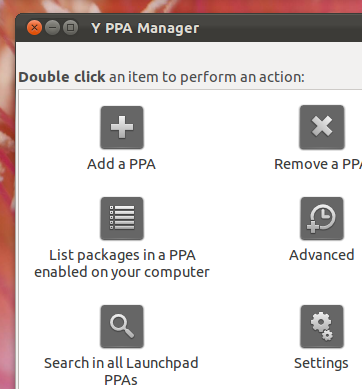
Zunächst wird natürlich ein neues PPA hinzugefügt. Dies ist ganz einfach: Fügen Sie einfach den Namen der PPA hinzu, die Sie hinzufügen möchten.

Sobald Sie dies getan haben, fügt Y PPA Manager automatisch die PPA hinzu und aktualisiert alle Pakete, sofern Sie keine Fehler im Namen gemacht haben. Nach Abschluss des Vorgangs wird ein Popup angezeigt:

Sobald Sie diese Benachrichtigung sehen, finden Sie die gesuchte Software im Ubuntu Software Center oder in dem Paketmanager, den Sie regelmäßig verwenden.
Sie können auch PPAs entfernen, was selbsterklärend ist.
Sie fragen sich, was in einigen PPAs enthalten ist, die Sie vor einigen Monaten hinzugefügt haben? Sie können eine Liste aller Pakete aufrufen, wenn Sie möchten. Öffnen Sie einfach das Listenmenü und wählen Sie die PPA aus, die Sie untersuchen möchten.

Es gibt einige erweiterte Optionen. Sie können beispielsweise eine PPA „löschen“, dh die PPA wird zusammen mit allen darin enthaltenen Paketen entfernt. Sie können auch Ihre Repositorys sichern. Dies ist ideal, wenn Sie Ubuntu neu installieren oder auf einen neuen Computer wechseln.

PPAs finden Sie normalerweise im Internet, wenn Sie eine großartige neue Software entdecken, die Sie ausprobieren möchten. Manchmal möchten Sie jedoch möglicherweise eine PPA für eine bestimmte Software finden, die Sie bereits kennen. Die Suchfunktion von Y PPA ist dafür perfekt geeignet.

Schließlich können Sie einige Einstellungen konfigurieren, darunter einen Indikator und die von Ihnen verwendete Ubuntu-Version.

Insgesamt ist das Programm für diejenigen, die an die Verwendung von GUIs gewöhnt sind, einfach zu verwenden, was bedeutet, dass PPAs jetzt von nahezu jedem verwendet werden können.
Y PPA Manager installieren
Hier gibt es jedoch ein Hühnerei-Problem. Um Y PPA Manager zu installieren, müssen Sie eine PPA ohne benutzerfreundliche Benutzeroberfläche hinzufügen. Keine Sorge, es ist relativ einfach. Öffnen Sie Ihre Befehlszeile und kopieren Sie diese Zeilen nacheinander:
sudo add-apt-repository ppa: webupd8team / y-ppa-manager
sudo apt-get update
sudo apt-get installiere y-ppa-manager
“Aber warte"Ich höre dich sagen:"Wenn die Installation eines PPA ohne dieses Programm so einfach ist, warum braucht jemand dieses Programm?”
Du bist nur schwer zu befriedigen, oder? Trotzdem kann Y PPA Manager viel mehr als nur PPAs hinzufügen und ist es auf jeden Fall wert, auch wenn „add-apt-repository“ ein relativ einfacher Befehl ist.
Genug von meinen Gedanken - was denkst du? Bitte begleiten Sie mich, um in den Kommentaren unten über dieses Programm zu chatten, da ich es liebe, von Ihnen zu hören.
Oh, noch etwas - dieses Programm ist die harte Arbeit von Andrew bei Web Upd8, das ist ein erstaunlicher Ubuntu- und Linux-Blog, den ihr euch ansehen solltet.
Justin Pot ist ein Technologiejournalist mit Sitz in Portland, Oregon. Er liebt Technologie, Menschen und Natur - und versucht, alle drei zu genießen, wann immer es möglich ist. Sie können jetzt mit Justin auf Twitter chatten.
